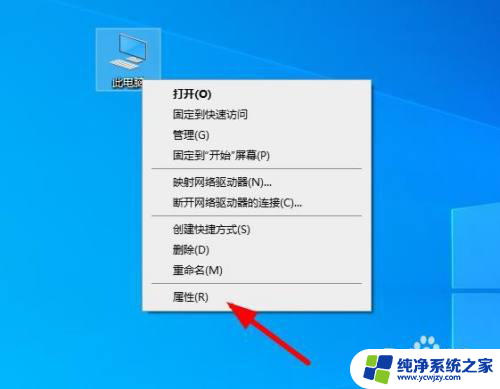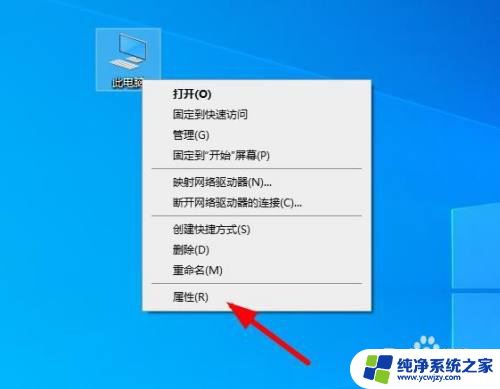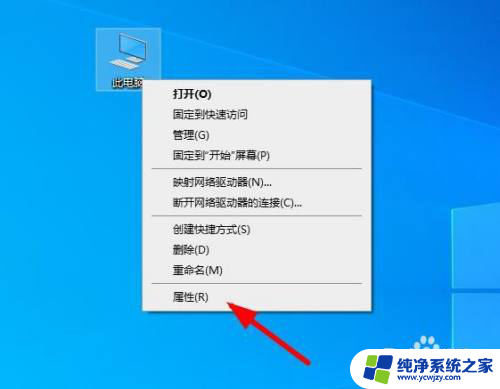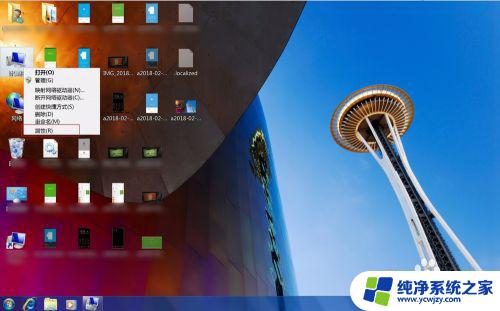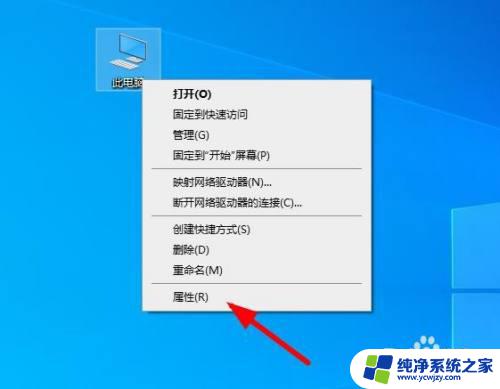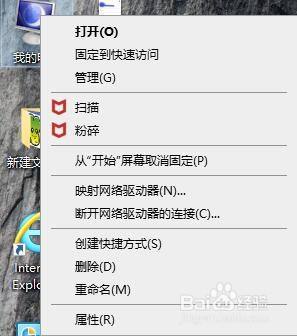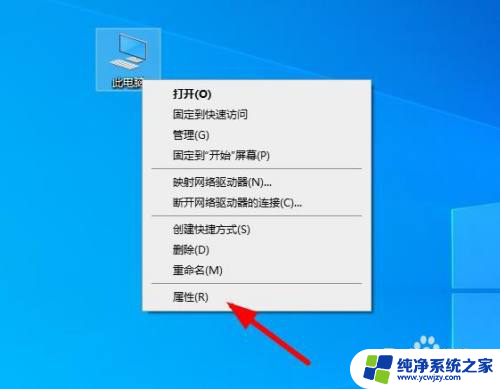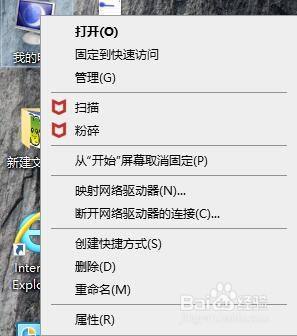电脑的虚拟内存怎么设置 电脑如何调整合适的虚拟内存
更新时间:2023-08-30 17:01:48作者:yang
电脑的虚拟内存怎么设置,虚拟内存是计算机系统中一种重要的辅助存储技术,它能够在内存不足的情况下,通过将部分数据存储到硬盘上,以扩展实际内存空间,如果虚拟内存的设置不当,就可能导致电脑运行速度变慢甚至出现卡顿现象。如何设置电脑的虚拟内存,以及如何调整合适的虚拟内存大小呢?在本文中我们将详细探讨这些问题,并给出一些建议,帮助您优化电脑的虚拟内存设置,提升系统的运行性能。
具体步骤:
1虚拟内存主要是对物理内存不足补充,当运行多个程序或较占内存程序时。这时虚拟内存就起到了作用。 2虚拟内存的大小一般设置为1.5倍,如物理内存为4GB,那么虚拟内存可设置为6GB。
2虚拟内存的大小一般设置为1.5倍,如物理内存为4GB,那么虚拟内存可设置为6GB。 3如果平时使用电脑都不会出现内存不足的情况或者电脑内存有16GB甚至更大,那么可以不用设置虚拟内存。
3如果平时使用电脑都不会出现内存不足的情况或者电脑内存有16GB甚至更大,那么可以不用设置虚拟内存。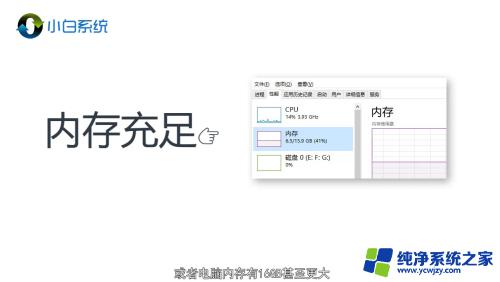 4设置虚拟内存:右键单击“此电脑”,打开“属性”,点击“高级系统设置”。
4设置虚拟内存:右键单击“此电脑”,打开“属性”,点击“高级系统设置”。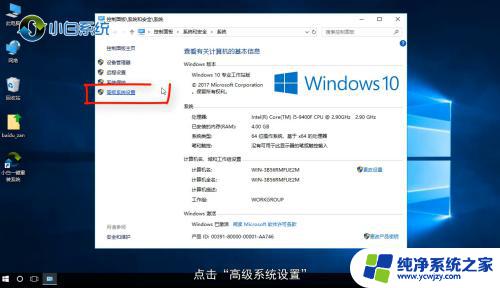 5这里切换到“高级”选项卡,点击性能处的“设置”。再切换到性能选项中的“高级”选项,点击虚拟内存处的“更改”。
5这里切换到“高级”选项卡,点击性能处的“设置”。再切换到性能选项中的“高级”选项,点击虚拟内存处的“更改”。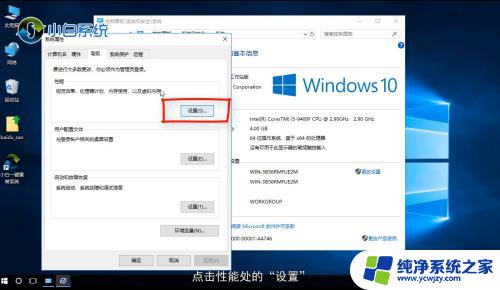 6去掉“自动管理所有驱动器分页文件大小”的勾选,选择“自定义大小”,设置初始大小为内存的1.5倍数值。
6去掉“自动管理所有驱动器分页文件大小”的勾选,选择“自定义大小”,设置初始大小为内存的1.5倍数值。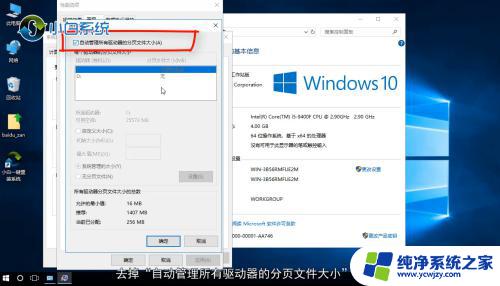 7然后点击“确定”,重启电脑后设置即可生效。
7然后点击“确定”,重启电脑后设置即可生效。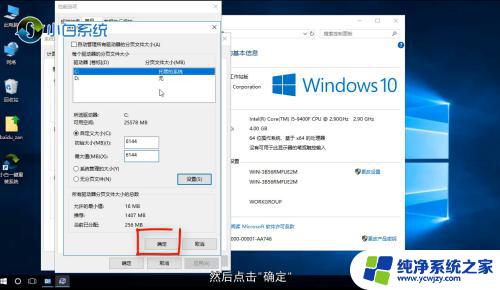 8总结如下。
8总结如下。
以上是有关电脑虚拟内存设置的全部内容,如果您遇到相同的问题,可以按照小编的方法进行解决。